Issuu (Online)

Tra i migliori servizi per sfogliare PDF online c’è Issuu, una piattaforma che consente di trasformare un PDF in rivista digitale, condividerla sui social newtork o inserirla su un sito esterno. Issuu è disponibile anche sotto forma di applicazione per device Android e iOS, ma su questi ultimi non permette di sfogliare PDF.
Per rendere il tuo PDF sfogliabile, collegati al sito di Issuu, fai clic sul pulsante Become a publisher e pigia sul bottone Sign up free presente sotto la voce Basic (la versione gratuita di Issuu, che permette di caricare PDF composti al massimo da 500 pagine e di dimensione non superiore a 100 MB). Adesso, inserisci i dati nei campi Email e Password, apponi il segno di spunta accanto alla voce I accept the Terms of Service e fai clic sul pulsante Crea free account. Nella schermata successiva, se lo desideri, modifica i dati visibili nei campi Profile name e Profile URL e pigia sul pulsante Create my account.
Per caricare un file PDF da rendere sfogliabile, fai clic sull’icona della freccia rivolta verso l’alto presente in alto a destra, pigia sul pulsante Select a file to get started per selezionare il file da caricare e attendine l’upload. Nella schermata successiva, inserisci i dati del documento nei campi Title, Description e Original publication date, impostane la visibilità (Public o Unlisted) tramite il menu a tendina sotto la voce Publication visibility e fai clic sul pulsante Publish now. Come ultimo passo, indica la tipologia di PDF da caricare scegliendo tra Book, Editorial, Promotion/Marketing e Other, pigia sul pulsante Continue e il gioco è fatto.
Adesso, fai clic sulla voce Share it socially per condividere il PDF sui social network o sull’opzione Create an embed per ottenere il codice da inserire su un tuo sito Web. In conclusione, devi sapere che oltre al piano gratuito di Issuu, puoi prendere in considerazione uno degli abbonamenti mensili tra Starter (22$/mese), Premium (39$/mese) e Optimun (299$/mese) che aumentano le funzionalità del servzio. È disponibile anche una prova gratuita di 14 giorni.
Soda Reader (Online/Windows/Mac)
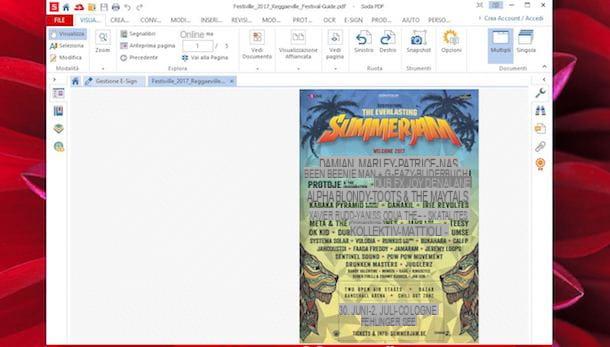
Tra i migliori programmi per sfogliare PDF da installare sul proprio computer c’è Soda Reader, un software gratuito per Windows e macOS che, oltre a permettere la funzione di lettura in 3D rendendo i file PDF sfogliabili, permette di convertire file DOC, PPT e XLS in formato PDF. È disponibile anche in una versione online che, con la creazione di un account gratuito, permette di sincronizzare i PDF con tutti i propri dispositivi.
Per scaricare Soda Reader sul tuo computer, collegati al sito Web del software e fai clic sul pulsante Free Download. Dopo aver scaricato il file di installazione, se hai un PC Windows, avvia l’eseguibile Soda_PDF_[versione]_Installer.exe, pigia sul pulsante Avanti per confermare la scelta della lingua italiana, attendi pochi istanti e il gioco è fatto.
Se hai un Mac, invece, fai doppio clic sul file Soda_PDF_[versione].pkg e, nella nuova finestra aperta, pigia sul pulsante Continua per due volte consecutive. Clicca poi sui pulsanti Accetta e Installa, inserisci la password di amministratore e pigia sul pulsante Installa software. Conclusa l’installazione, fai clic sul pulsante Chiudi per chiudere la finestra.
Completata l’installazione del programma, Soda Reader si avvierà in automatico. Per aprire un file PDF, fai clic sulla voce Apri documento PDF e seleziona il PDF di tuo interesse, dopodiché clicca sul pulsante Opzioni presente in alto a destra, seleziona le opzioni Layout e Vista 3D e il tuo PDF diventerà sfogliabile. Su Mac, invece, fai clic con il tasto destro del mouse sul file PDF di tuo interesse, seleziona le voci Apri con e Soda Reader dal menu contestuale, dopodiché fai clic sull’opzione Document view e selezione la voce 3D Flipper per rendere il PDF sfogliabile.
Come anticipato in precedenza, Soda Reader è disponibile anche come servizio online. Se vuoi utilizzarlo in questa forma, collegati al sito di Soda Reader Online e, se lo desideri, crea il tuo account gratuito pigiando sul pulsante Create account, altrimenti clicca sull’icona della X per chiudere la finestra e utilizzare il servizio senza registrarti.
Per importare un file PDF dal tuo computer, fai clic sulle voci Open PDF e Computer, seleziona il file da importare pigiando sulla voce Browse e attendine il caricamento. Clicca poi sul pulsante 3D View per impostare la funzione 3D che permette di rendere il PDF sfogliabile.
FlipSnack (Online)
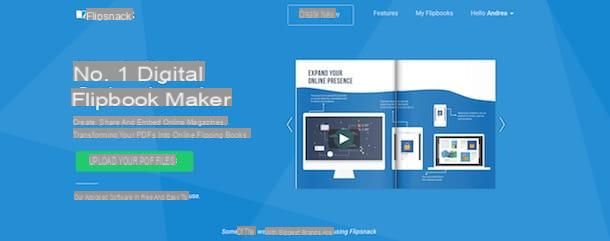
FlipSnack è un altro servizio online per sfogliare PDF. Consente di caricare un file PDF, convertirlo in una rivista digitale in pochi secondi e ottenere il codice di incorporamento per renderlo visibile su un sito esterno.
Per sfogliare un PDF con FlipSnack, collegati al sito Web del servizio e crea il tuo account pigiando sul pulsante Sign in presente in alto a destra. Pigia quindi sui pulsanti Facebook o Google per collegare a FlipSnack un tuo account social, altrimenti inserisci i tuoi dati nei campi Email e Password e fai clic sul pulsante Sign in per la tradizionale registrazione tramite email.
Adesso, clicca sul pulsante Upload PDF in alto a sinistra e, nella nuova pagina aperta, pigia sul pulsante Upload files. Dopodiché seleziona il file PDF presente sul tuo computer e attendine il caricamento. Completato l’upload, fai clic sul pulsante Next e il gioco è fatto.
Se lo desideri, tramite la barra laterale a sinistra, puoi impostare un colore da applicare come sfondo, abilitare alcune funzioni come la possibilità di sfogliare la rivista a tutto schermo e impostare il download del PDF (funzionalità a pagamento). Inoltre, puoi fare clic sulla voce Editor presente in basso per applicare modifiche al PDF, come l’aggiunta di link, immagini, pulsanti ecc.
Conclusa la personalizzazione del PDF, fai clic sul pulsante Next, inserisci i dati del file nei campi Title, Description e Category, dopodiché pigia sul bottone Publish now per pubblicare il PDF sfogliabile. Clicca quindi sulle voci Share on social per condividerlo sui social network o sull’opzione Embed per copiare il codice da inserire su un sito esterno.
Devi sapere che FlipSnack nella sua versione gratuita applica un watermark sul PDF e presenta alcune limitazioni, come la possibilità di caricare PDF con un numero di pagine non superiore a 15. Per avere accesso a maggiori funzionalità e rimuovere il watermark, puoi sottoscrivere un piano in abbonamento scegliendo tra Starter (32$/mese), Master (38$/mese) e Team (59$/mese). Per avere maggiori informazioni e sottoscrivere un abbonamento, fai clic sul pulsante Upgrade presente in alto a destra sul sito di FlipSnack.
Sfogliami (Online)
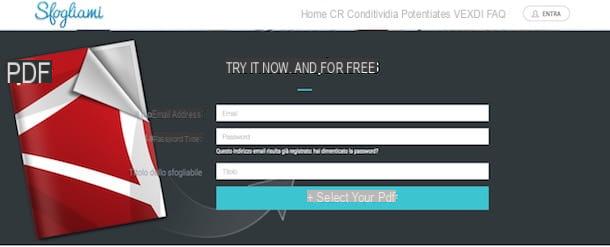
Sfogliami è un altro interessante servizio online per rendere sfogliabili i propri PDF. Nella sua versione gratuita permette di convertire i file PDF in riviste digitali e condividerli su social network, siti Web e tramite email, mentre nella versione Premium consente addirittura di vendere le proprie creazioni.
Per rendere un PDF sfogliabile con Sfogliami, collegati al sito Web del servizio e scorri la pagina verso il basso fino a individuare la voce Prova subito, è gratis. Inserisci quindi i dati di registrazione nei campi Il tuo indirizzo Email e Scegli una password, dopodiché inserisci il nome del PDF nel campo Titolo e fai clic sui pulsanti Seleziona il tuo PDF e Carica PDF per selezionare il file presente sul tuo computer e caricarlo su Sfogliami.
Devi sapere che nella versione gratuita di Sfogliami, la conversione del PDF in PDF sfogliabile non è immediata e richiede un paio d’ore: sarai avvisato tramite email quando la conversione sarà completata. In alternativa, puoi saltare l’attesa con la funzione Priority, che al costo di 2,99 euro ti permette di ottenere la conversione in pochi minuti.
Completata la conversione, fai clic sul tuo indirizzo email in alto a destra per accedere alla libreria con i tuoi PDF, individua il PDF convertito e clicca sulla voce Apri per sfogliarlo. Dopo averlo aperto, pigia sull’icona della freccia in basso a sinistra per condividerlo sui social, inviarlo tramite email e applicazioni di messaggistica e ottenere l’URL per inserirlo sul tuo sito Web.
Flipping PDF Reader (Windows)
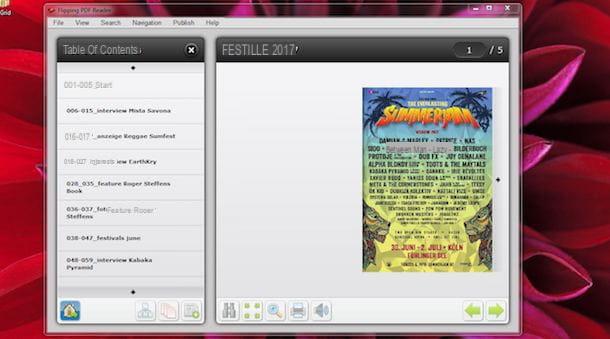
Flipping PDF Reader è software gratuito da installare sul proprio computer per sfogliare PDF. È disponibile solo per PC Windows e si presenta come un semplice lettore di file PDF con effetti 3D nel passaggio da una pagina all’altra.
Per scaricare il programma, collegati al sito Web di Flipping PDF Reader e fai clic sul pulsante Download. Concluso lo scaricamento, fai doppio clic sul file pdfReaderSetup.zip e poi sul file pdfReaderSetup.exe per avviare l’installazione. Pigia quindi sui pulsanti Esegui e Next (per due volte), dopodiché fai clic sul pulsante Install, attendi che l’installazione sia completata e pigia sul bottone Finish per chiudere la finestra e avviare Flipping PDF Reader.
Per sfogliare un PDF, è sufficiente aprirlo con il programma appena installato. Clicca quindi sulla voce File presente in alto a sinistra e seleziona l’opzione Open nel menu che si è aperto, seleziona poi il PDF che vuoi sfogliare per importarlo su Flipping PDF Reader e il gioco è fatto.
Altre soluzioni per sfogliare PDF
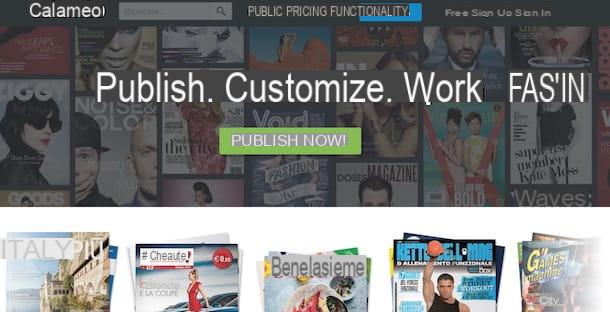
Se le tue aspettative non sono state completamente soddisfate dai servizi e dai programmi proposti in precedenza, devi sapere che esistono altre soluzioni per sfogliare PDF: eccotene alcune che potrebbero fare al caso tuo.
- Calameo (Online): altro servizio online che trasforma un PDF in una rivista digitale. Nella versione gratuita applica banner pubblicitari e un watermaker sul PDF, mentre con le versioni Premium (12€/mese) e Platinium (49€/mese) permette di personalizzare la rivista, elimina banner e loghi e consente di usufruire di funzionalità aggiuntive.
- Joogmag (Online): tra i servizi online per rendere PDF sfogliabili c’è anche Joogmag. Nella versione gratuita permette di convertire un file PDF in una rivista digitale, di incorporarla su siti Web esterni e di ottenere una perfetta visualizzazione anche da dispositivi mobili. Sono disponibili anche piani in abbonamento che ne aumentano le funzionalità a partire da 9$/mese.
- 3D PageFlip (Windows/Mac): è un software che, nella versione gratuita, permette di importare file in formato TXT e convertirli in PDF sfogliabili, con la possibilità di applicare numerosi effetti 3D. Nella versione a pagamento, al costo di 99 dollari, permette di importare anche file PDF e DOC.
- Zyyne (Online): servizio online a pagamento per rendere un PDF sfogliabile. Una soluzione professionale per chi desidera diffondere la propria rivista sfogliabile, con la possibilità di monitorare le statistiche relative a letture e identificare i lettori più fedeli. È possibile provare il servizio gratuitamente per 30 giorni.
App per sfogliare PDF
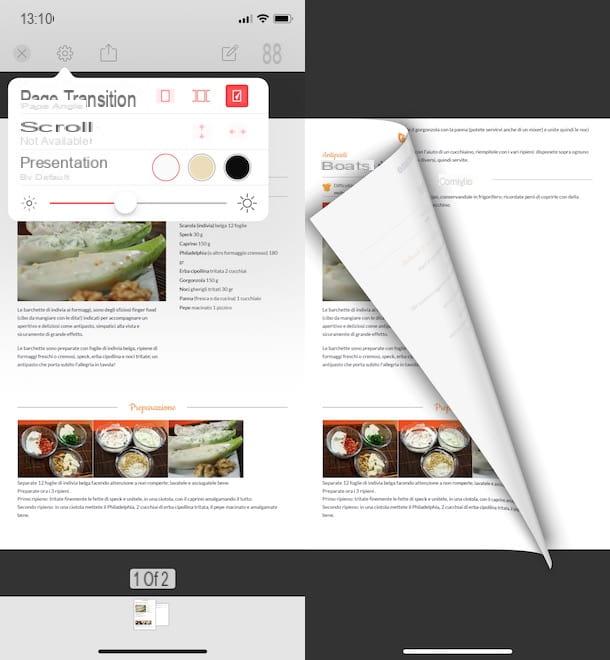
Vorresti sfogliare PDF direttamente dal tuo smartphone o dal tuo tablet? Nessun problema, ho una serie di soluzioni che puoi prendere in considerazione per riuscire nel tuo intento. Ecco una lista di app per sfogliare PDF.
- eReader Prestigio (Android): un lettore di file PDF, DOC, ePub, RTF e molti altri formati. Consente di archiviare sia i propri file che scaricarne da un ricco catalogo che conta anche migliaia di eBook gratuiti. Supporta la lettura in modalità “sfogliare”.
- Universal Book Reader (Android): l’ideale per leggere libri in formato PDF e ePub. Permette di evidenziare il testo, di impostare la lettura notturna e di sfogliare le pagine come un libro cartaceo. Inoltre, consente di convertire numerosi formati in PDF e ePub. Per conoscere altre applicazioni di questo genere, ti lascio alla mia guida dedicata alle app per leggere PDF.
- iBooks (iOS): è l’applicazione gratuita preinstallata su iPhone e iPad (e su Mac) che permette di sfogliare file in formato PDF e ePub.
- PDF Pro 3 (iOS): applicazione per iPhone e iPad che, oltre a permette di modificare e annotare i documenti PDF, consente di impostarne la transizione delle pagina in modalità sfogliabile. È disponibile gratuitamente con la possibilità di aggiungere ulteriori funzionalità con acquisti in app.


























